Se si sentono voci robotiche o distorte su Discord, è possibile che si sia verificato un problema con la rete o la potenza di elaborazione del computer. La maggior parte delle volte, risolvere i problemi della voce può essere abbastanza semplice, quindi ti guideremo attraverso tutto ciò che devi fare per rendere la tua voce ancora più fluida.
Questa è una guida alla risoluzione dei problemi, quindi devi seguire ogni passaggio uno per uno fino a quando non hai trovato una soluzione adatta a te. Inizieremo prima con le soluzioni più semplici e lasceremo le fasi di risoluzione dei problemi più difficili fino all'ultimo. Eventualmente, avrai risolto i tuoi problemi prima di finire l'articolo.
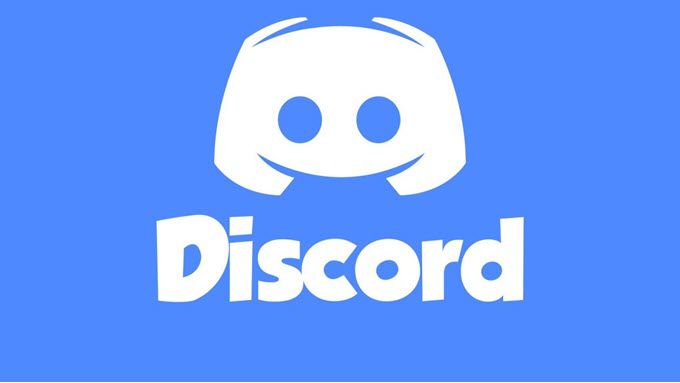
Come correggere le voci robotiche e distorte su Discord
Di solito, Discord colpirà questo tipo di problemi di voce robotica quando il ping è troppo alto rispetto al server su cui stai parlando. Puoi cambiare il tuo voice server in qualcosa che ti è più vicino in modo da ridurre il ping.
Per fare ciò, devi essere un amministratore del server. Se non sei l'amministratore, invia questo articolo a un amministratore o moderatore in modo che possano aiutarti.
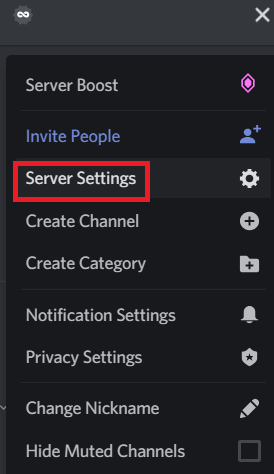
Come amministratore del server, puoi cambiare la posizione del tuo server vocale seguendo questi passaggi.
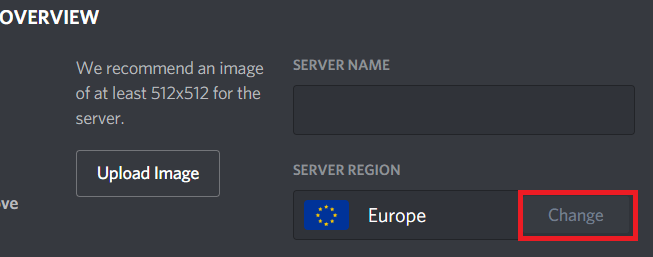
Disattiva QoS In Discord
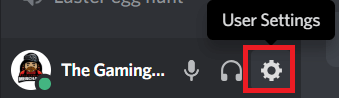
Se si tratta di un problema isolato con cui hai problemi, prova a disattivare la qualità del servizio (QoS). La funzione QoS in Discord non funzionerà come previsto con alcuni router e può causare problemi con il modo in cui senti le voci robotiche sul tuo server.
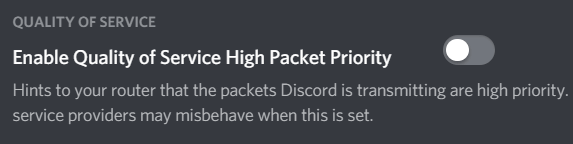
Limita l'utilizzo della rete in background
Se la posizione del server e il ping non rappresentano un problema, potrebbero essere correlati a problemi di rete locale. Esegui un test di velocità e verifica se le tue velocità sono in qualche modo limitate.
Se una qualsiasi delle tue velocità è molto bassa, potrebbe essere perché qualcuno sulla tua rete sta scaricando o caricando, che sta utilizzando tutta la tua larghezza di banda. In tal caso, prova a stabilire un accordo con quelli con cui condividi la rete per limitare la larghezza di banda.
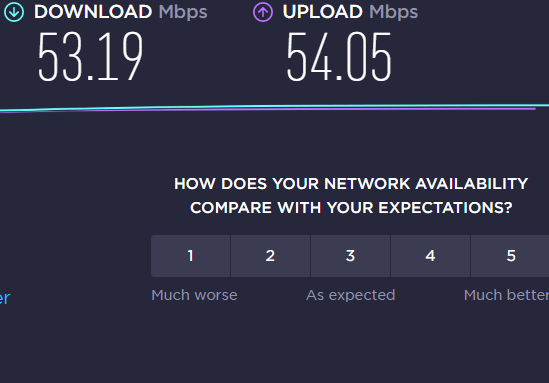
Puoi usare software come NetLimiter per limitare la larghezza di banda per PC o impostare la qualità del servizio sul router per determinare i limiti di larghezza di banda. Dovrai contattare il tuo provider di servizi Internet per saperne di più sulla qualità del servizio sul tuo router in particolare.
Dovresti anche riavviare il router. Può essere sorprendente la frequenza con cui il solo ripristino del router può risolvere eventuali problemi di Internet come l'ascolto di voci robotiche in Discord.
Controlla le prestazioni in Task Manager
Se si verificano voci robotiche e distorte in determinati momenti, ad esempio quando si gioca o si esegue il rendering di immagini 3D, utilizzare CTRL + MAIUSC + ESCogni volta che si verificano problemi. Questo aprirà Task Manager e sarai in grado di vedere il tuo attuale utilizzo dell'hardware.

In Task Manager, fai clic sulla scheda Prestazioniper visualizzare l'utilizzo dell'hardware. Se qualcosa colpisce il 100%, potrebbe essere necessario aggiornare quella particolare parte.
In genere, i problemi relativi alla voce possono essere dovuti al 100% della CPU. Se non riesci ad aggiornare il tuo PC, puoi provare a limitare altre app in esecuzione in background o se stai usando Discord durante il gioco, riduci le impostazioni grafiche. Abbassare cose come la distanza di rendering o i dettagli degli effetti può aiutare ad alleviare la tensione sul tuo processore.
Esegui l'upgrade a Nitro
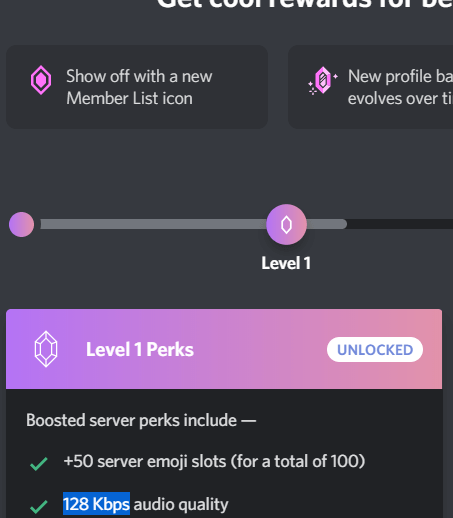
Se il tuo server è sovraccarico, potrebbe semplicemente essere che ci siano troppi utenti nella voce server e Discord sta avendo difficoltà. Con un abbonamento mensile di $ 9,99, puoi diventare un membro Discord Nitro. Questo ti darà una spinta che può essere utilizzata sul tuo server per dare qualità audio a 128kbps. A 15 boost, avrai accesso alla qualità audio a 256kbps e a 30 boost otterrai qualità audio a 384kbps.
L'aggiornamento a audio a 128kbps è economico, ma gli altri non lo sono, quindi se non sei disposto a spendere per questo aggiornamento, potresti sempre considerare un'app di chat di gruppo alternativa se il tuo server contiene troppe persone, che parlano contemporaneamente.